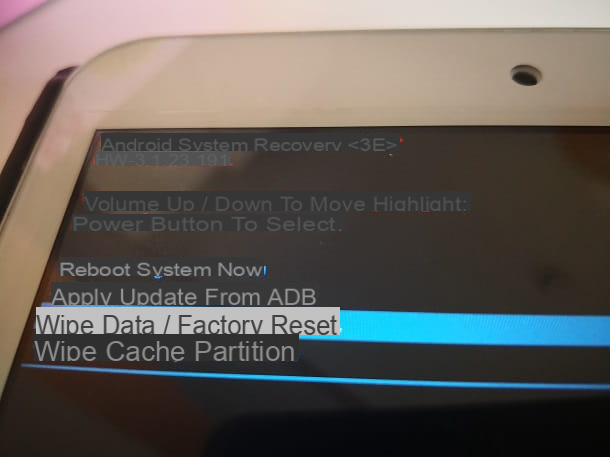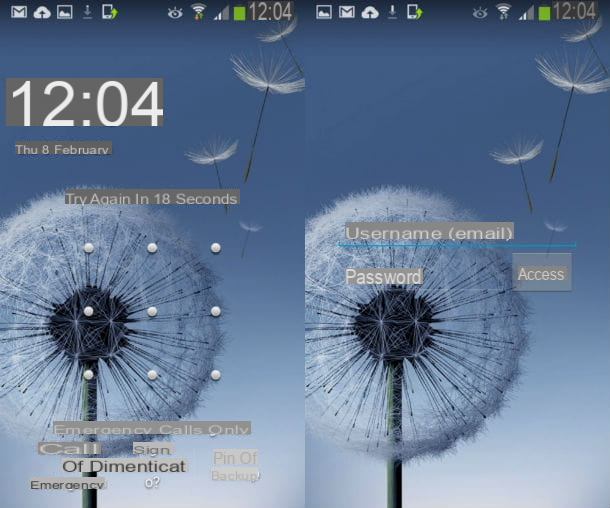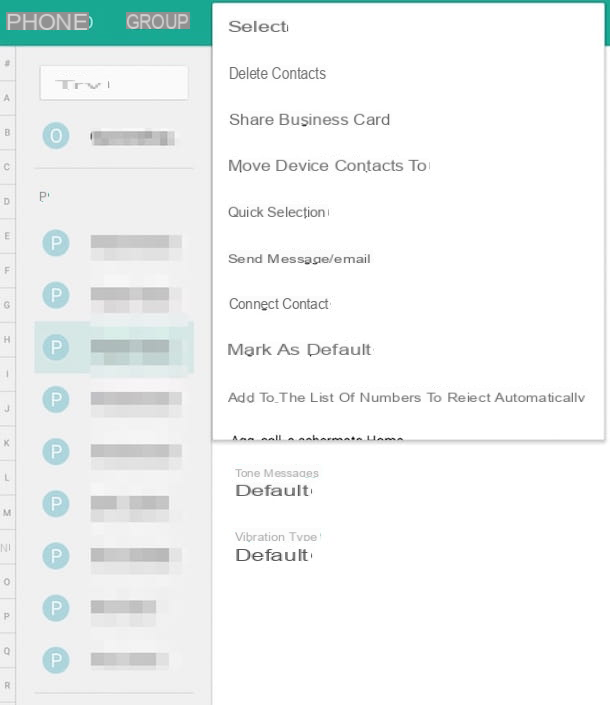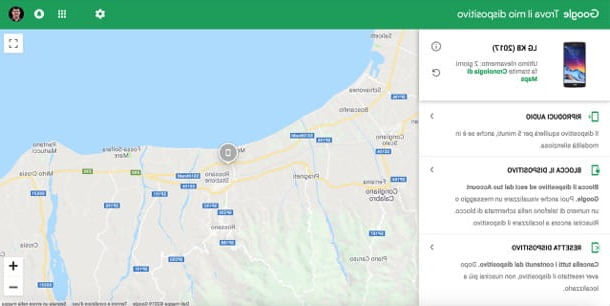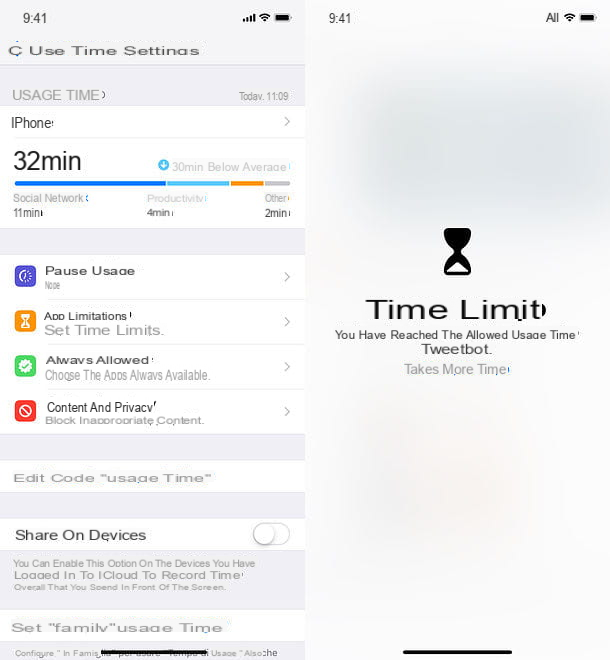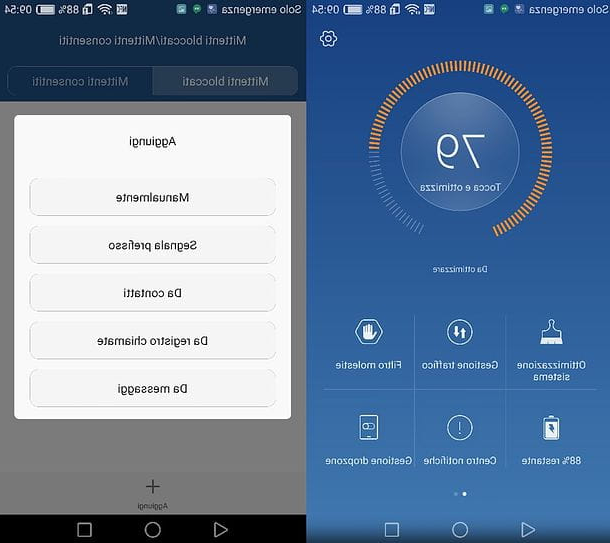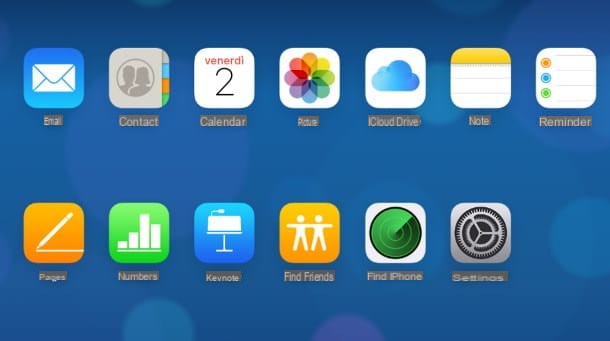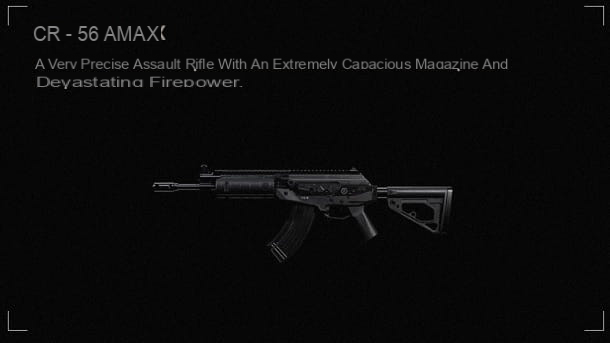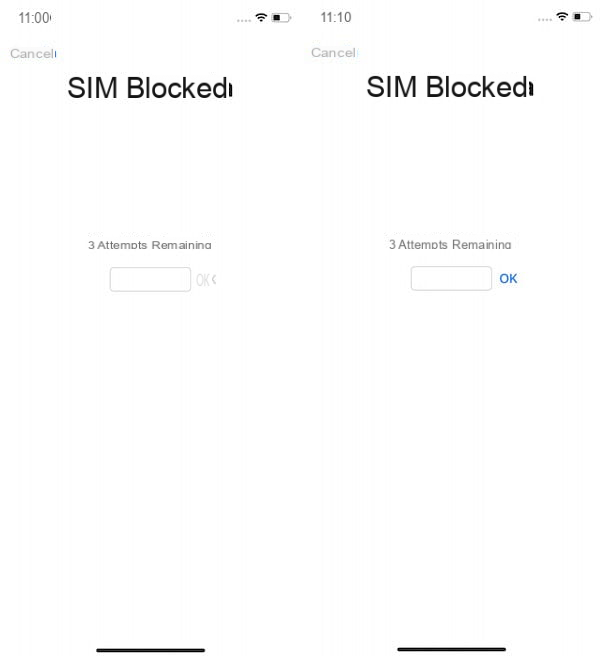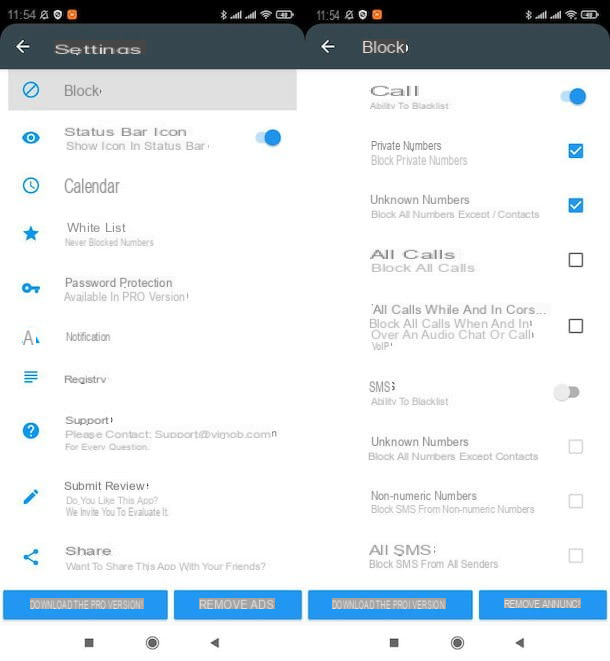Funciones del sistema para bloquear llamadas en Android
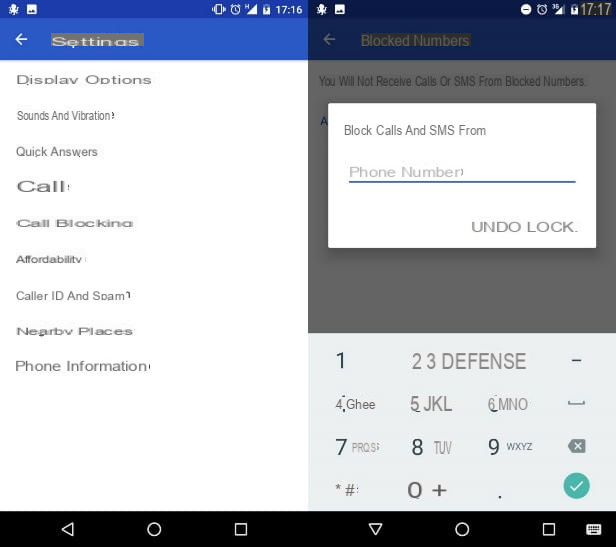
Comencemos esta discusión mirando algunos funciones del sistema para bloquear llamadas de Android. Si está utilizando una versión bastante reciente del sistema operativo del robot verde, puede bloquear las llamadas de remitentes no deseados sin instalar ninguna aplicación.
Todo lo que tienes que hacer es abrir la aplicación. Contacto (lo que, generalmente, está representado por el símbolo deomino), cree un contacto que contenga el número (o números) a bloquear y active el reenvío automático al correo de voz.
Para crear contacto, presione el botón (+) ubicado en la parte inferior derecha y llene el formulario que se muestra en pantalla con toda la información solicitada, número incluido. Después de crear el contacto, abra la aplicación. Telefonos cuál sería el que normalmente usa para hacer una llamada desde su teléfono inteligente Android (generalmente representado por el símbolo de un auricular).
En este punto, presione el botón (...) ubicado en la parte superior derecha y toque el elemento ajustes. En la pantalla que se abre, toque el elemento Bloqueo de llamadas o Números bloqueados. Luego presione sobre el elemento Agregar un número y agregue manualmente el número de la persona que desea bloquear.
Ahora vuelve a la pantalla ajustes y toca el elemento Identificador de llamadas y spam. En la siguiente pantalla, verifique que el interruptor esté encendido ON en correspondencia con el artículo Identificador de llamadas y correo no deseado. Si esta encendido OFF, actívelo moviendo la palanca hacia la derecha.
A partir de ahora, cada vez que reciba una llamada de números incluidos en la lista de bloqueados, el remitente solo escuchará un timbre corto y luego se desviará al contestador automático. Si su contestador automático está desactivado, el remitente aún puede escuchar un timbre corto, pero luego se le notificará que el número llamado está ocupado.
En cuanto a los números que no has guardado en la lista de bloqueo, una vez hayas activado la opción de mostrar el identificador de llamadas, será gracias a Google que podrás recibir información útil sobre la identidad del número que está llamando. tú. La llamada no se bloqueará automáticamente en caso de posible spam, pero al poder ver información útil, podrá por tanto comprender de forma independiente si se trata de un operador de telemarketing.
Si al usar esta herramienta de bloqueo de llamadas de Android ha descubierto que el correo de voz aún está activado y desea desactivarlo, descubra cómo hacerlo leyendo mi tutorial sobre cómo desactivar el correo de voz.
Aplicación para bloquear llamadas en Android
Ahora, en cambio, veamos cuáles son algunos aplicación para bloquear llamadas en Android. Como te dije al principio del artículo, este tipo de soluciones te permiten bloquear de forma preventiva las llamadas de posibles "molestos conocidos".
Pide Blacklist
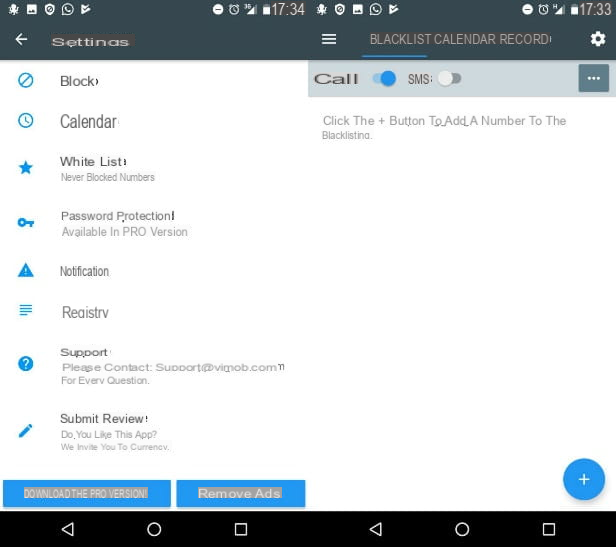
Una de las aplicaciones de bloqueo de llamadas más populares para dispositivos Android es Pide Blacklist, aplicación que permite bloquear los números añadidos por el usuario a su "lista negra" y todas las llamadas de números anónimos o no incluidos en la agenda del teléfono móvil.
Basic Calls Blacklist es gratuita, aunque hay una versión disponible Pro (desde 1,99 euros) que no tiene pancartas publicitarias en su interior. En cualquier caso, usarlo en su versión gratuita es realmente muy sencillo.
Todo lo que tienes que hacer para usarlo es iniciar la aplicación y autorizarla para que pueda acceder a tus contactos presionando el botón Continuar y en el botón permitir tres veces consecutivas. En este punto, una vez que estés en la pantalla principal tendrás que presionar el botón (+) y entre las opciones disponibles, puede elegir si desea bloquear un contacto del registro de llamadas, un nombre de los contactos o escribir un número manualmente.
Para bloquear todas las llamadas de números anónimos y / o números no incluidos en la guía telefónica, seleccione el icono en su lugar tres puntos verticales que está arriba a la derecha, sube Configuración> Bloquear y elige las opciones que quieres activar: Números privados, Números desconocidosetc. En caso de dudas, para desbloquear un número previamente bloqueado en la Lista negra de llamadas, inicie la aplicación, presione el número bloqueado y seleccione la entrada claro en el menú que se abre.
Nota: La lista negra de llamadas también incluye una función para bloquear SMS de remitentes no deseados, pero no recomiendo activarla. La razón es que en Android 4.4 y versiones posteriores solo funciona si convierte la aplicación en la aplicación predeterminada para administrar mensajes, y esto puede generar costos adicionales en el envío de SMS. Si hay algún mensaje que lo invite a activar esta función, rechácelo.
TrueCaller
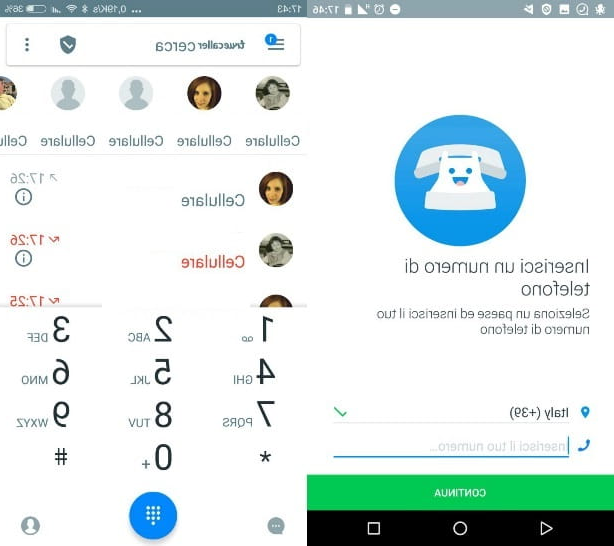
TrueCaller es otra gran aplicación que te permite bloquear llamadas de Android que también es más completa que Calls Blacklist. Además de prevenir llamadas de remitentes no deseados (elegidos por el usuario), cuenta con una base de datos en constante actualización que le permite bloquear y reportar automáticamente todos los números de "molestias conocidas": telemarketing, estafadores, etc.
Funciona bien, pero se debe especificar una cosa muy importante: al instalar TrueCaller en su teléfono inteligente, acepta la creación de una cuenta que hace que su número de móvil sea rastreable en la base de datos pública del servicio (junto con su nombre, que sin embargo es visible solo para otros suscriptores del servicio). Para cancelar su envío desde la base de datos de TrueCaller debe desactivar su cuenta, desinstalar la aplicación y completar la solicitud correspondiente en el sitio web oficial del servicio.
Habiendo hecho esta necesaria aclaración, pasemos al funcionamiento de la aplicación, que es sumamente intuitivo. Después de instalar TrueCaller, cree su cuenta gratuita haciendo clic en Comienzo para comenzar a usar el servicio y permitir que la aplicación acceda a su teléfono inteligente para administrar las llamadas telefónicas presionando el botón permitir dos veces seguidas. Luego ingrese su número de teléfono y presione el botón Continuar dos veces seguidas. Omita el tutorial presionando adelante e entendido. Además, en caso de que se le solicite que use Truecaller como una aplicación de SMS, toque No.
Para bloquear números molestos conocidos y números anónimos, toque el menú en la parte superior izquierda y toque ajustes > bloquear. En la pestaña que se abre, puede mover algunas palancas hacia arriba ON en correspondencia con el artículo Bloquear spammers conocidos e Bloquear números privados.
Para agregar un número a su lista negra personal, en su lugar, "toque" en botón con símbolo de escudo ubicado en la parte superior derecha para acceder a la tarjeta Atascado y, a través del + botón y elija si desea escribir un número manualmente (bloquear un número) o si bloquear una serie de números (congela una serie de números).
En caso de dudas, para desbloquear un contacto previamente bloqueado, vuelva a la pestaña Bloqueado presionando el símbolo del escudo en el menú principal. Ahora presione el símbolo de tres puntos en la parte superior derecha y toca el elemento Mi lista de no deseados. Luego presione el botón (-) ubicado junto al número a desbloquear y luego hacia arriba Sí para desbloquearlo.
Debo responder
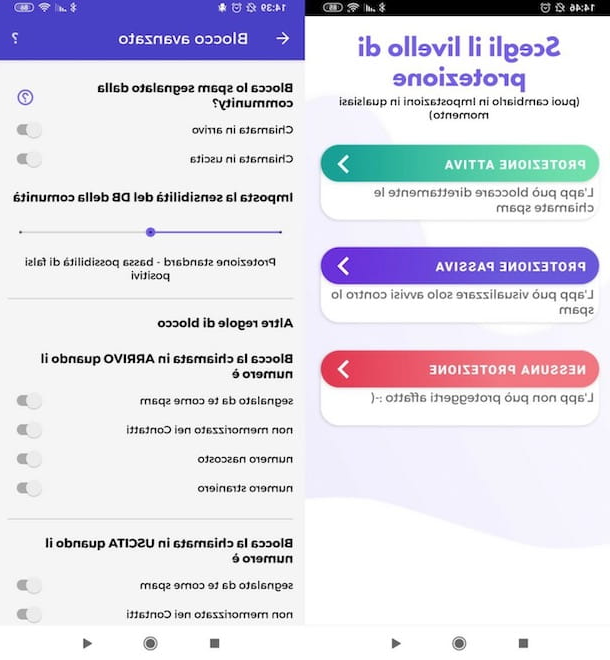
Debo responder es otra aplicación que te recomiendo que pruebes. De alguna manera es similar a TrueCaller. Una vez que hayas autorizado a la aplicación para acceder a tus contactos, funcionará a través de una base de datos colaborativa, gracias a la cual es capaz de bloquear de forma anticipada todas las llamadas de números que la comunidad ha considerado poco fiables: telemarketers, estafadores, etc. Sin embargo, a diferencia de TrueCaller, no requiere la creación de una cuenta y, por lo tanto, no permite rastrear públicamente los números de usuario.
El funcionamiento de la aplicación es extremadamente intuitivo. Después de instalarlo e iniciarlo en su dispositivo, otórguele todos los permisos necesarios para que funcione de la mejor manera y explore las hojas de información que le muestran sus principales características. Luego, en la pantalla que se abre, toque el botón Protección activa, para bloquear las llamadas de spam directamente (al hacerlo, sin embargo, establecerá Debo responder como la aplicación "Teléfono" predeterminada) o presione el botón Protección pasiva, para que pueda ver las alertas de spam y elegir qué alertas activar.
Sin embargo, para activar el bloqueo automático de llamadas, toque el botón (), presiona las voces Configuración> Bloquear y subir ON las palancas de conmutación que corresponden al tipo de llamadas que se bloquearán de raíz (p. ej. denunciado por usted como spam, número extranjero, etcétera).
Cómo bloquear llamadas de Android